課題内容:縦組み小冊子の制作
「問題1:縦組み小冊子の制作」では、InDesignの基本的な機能を利用した、縦組み(一部横組みもある)のシリーズ化を前提とした小冊子を制作する課題が出題されました。
【問題文全文】
この課題の問題文を確認したい方は、こちらのPDFをご覧ください。
出題の意図
「問題1:縦組み小冊子の制作」は、新規ドキュメントを作成するところからInDesignの基本機能の使いこなしができているかを確認する問題としました。日頃のDTPオペレーションの仕事では、すでにフォーマットがあるものからの制作や、既存データの修正などが多いという方もいらっしゃると思います。そういう方々にも新規ドキュメントを作成するところから作業し、InDesign操作の基礎を固めていただきたいという意図がありました。
印刷物は、印刷された結果(見た目)が正しい状態であれば、レイアウトソフトでどのような作り方をしていようが問題にはなりません。しかし、プロとしてInDesignを使う方々には、できる限りInDesignの機能を効率良く活用して、“速く”、“正しく”、“修正対応が簡単”なデータを作成できるようになっていただきたいため、そのための工夫をたくさん盛り込んでいただいた方には加点させていただきました。
完成見本
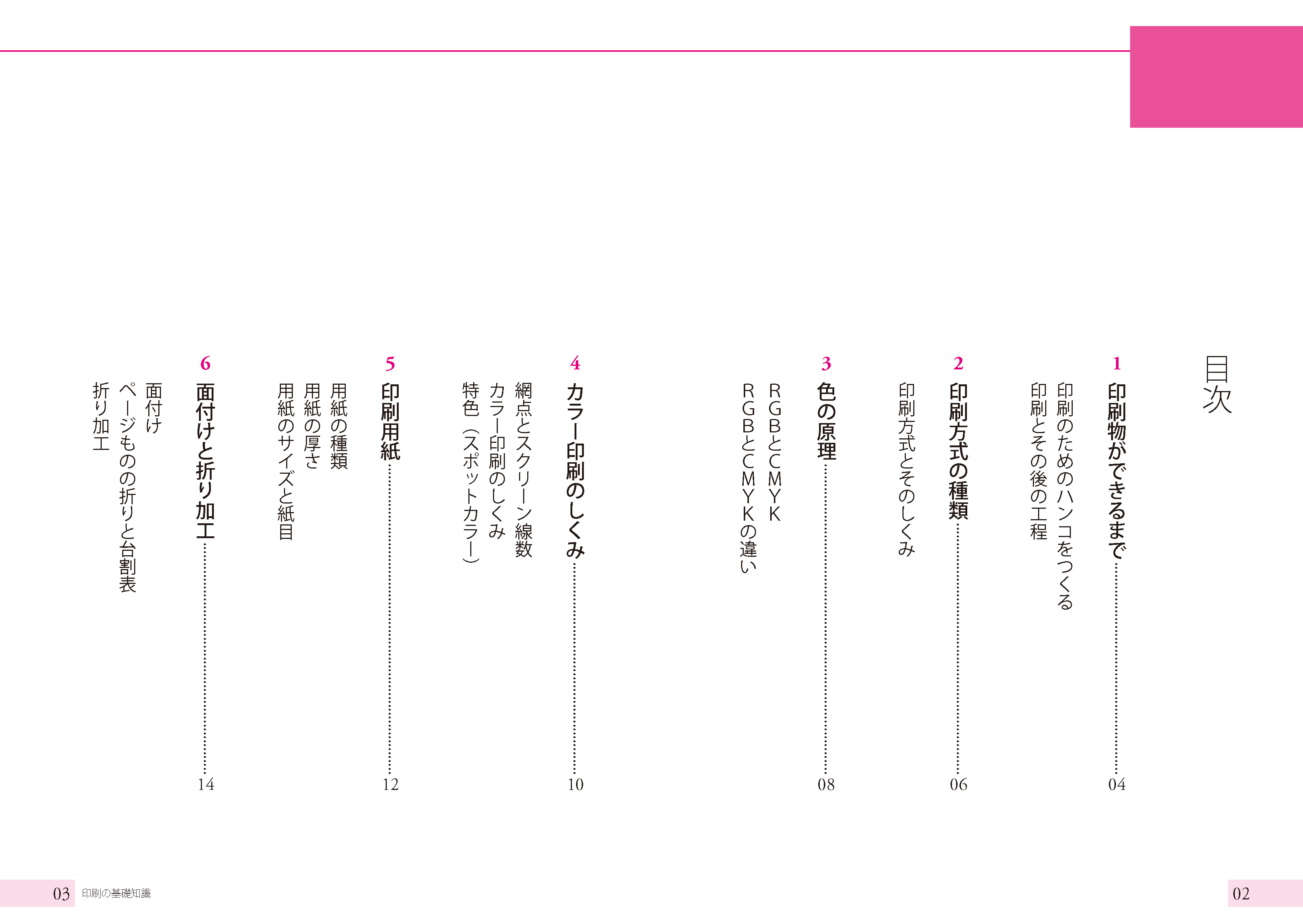
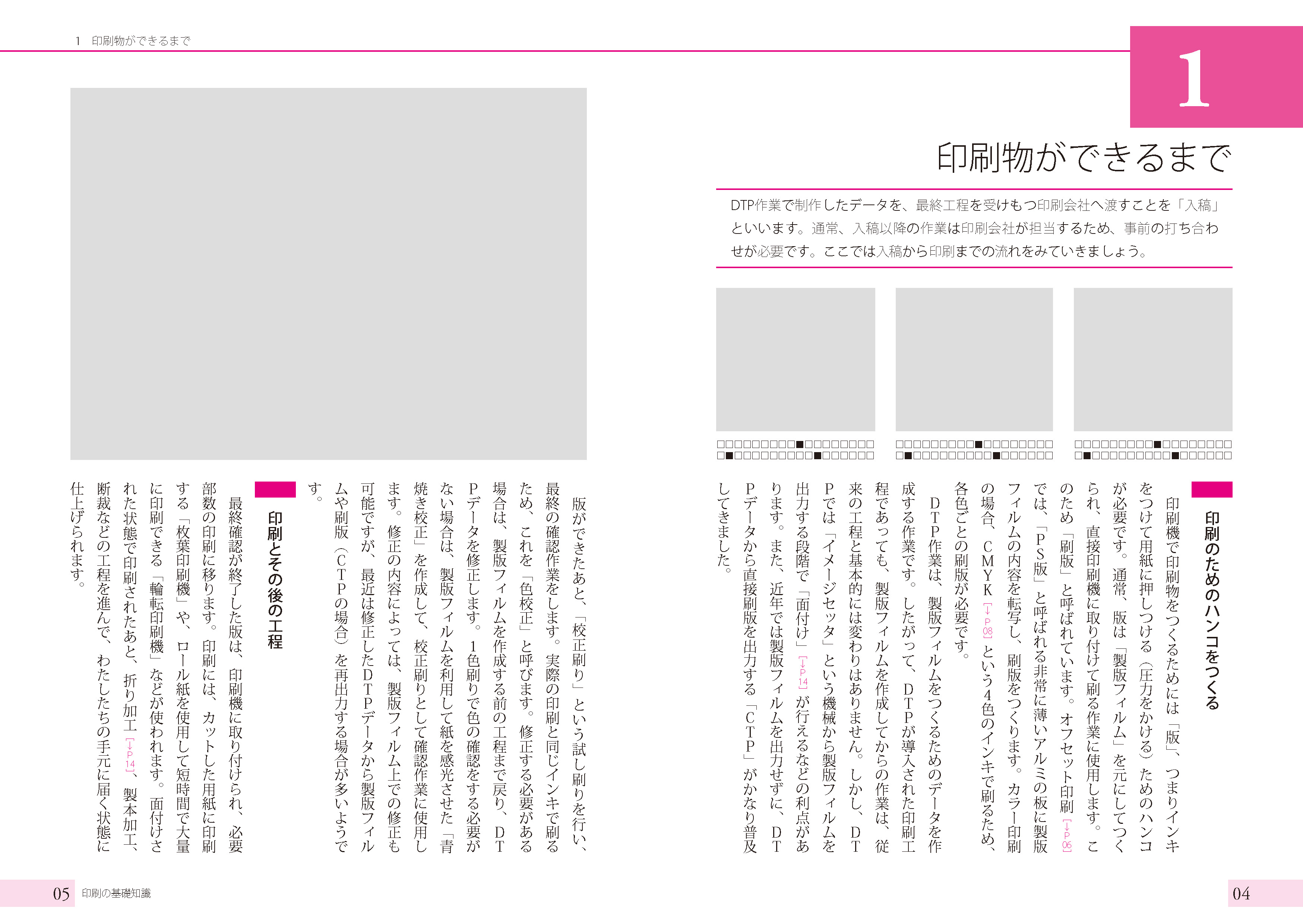
課題のポイントと必須技能
レイアウトグリッドを使用して指示通りにフォーマットが正しくマスターページに設定されていることが必須です。同じ体裁のシリーズを複数作成するという前提の課題なので、他のオペレーターが作業することになっても迷うことなく業務が進められるよう、すべての書式を段落スタイルに登録しておく、位置や大きさが決まっているフレームをマスターページに作成しておくなど、実際のレイアウトページだけではなく、マスターページアイテムや段落スタイルが適切に設定されているかが重要なポイントとなります。
InDesign初級者の場合、「マスターページ」の作成(自動ページ番号挿入を含む)、「段落スタイル」の設定と活用を確実に身につけるところからはじめてください。
基本的な部分をマスターしている方は、さらに効率アップができるよう、罫線に段落境界線を利用したり、柱部分に「テキスト変数」、小見出しには「先頭文字スタイル」、参照ページ部分は「正規表現スタイル」といったように、「文字スタイル」と「段落スタイル」の組み合わせでできる機能をマスターしていきましょう。さらにPDF出力時にリンクが有効になるよう「相互参照」(ハイパーリンクパネル)を設定するなど、InDesignに搭載されているさまざまな機能を、いかに使いこなしていくかが、上達のポイントとなります。
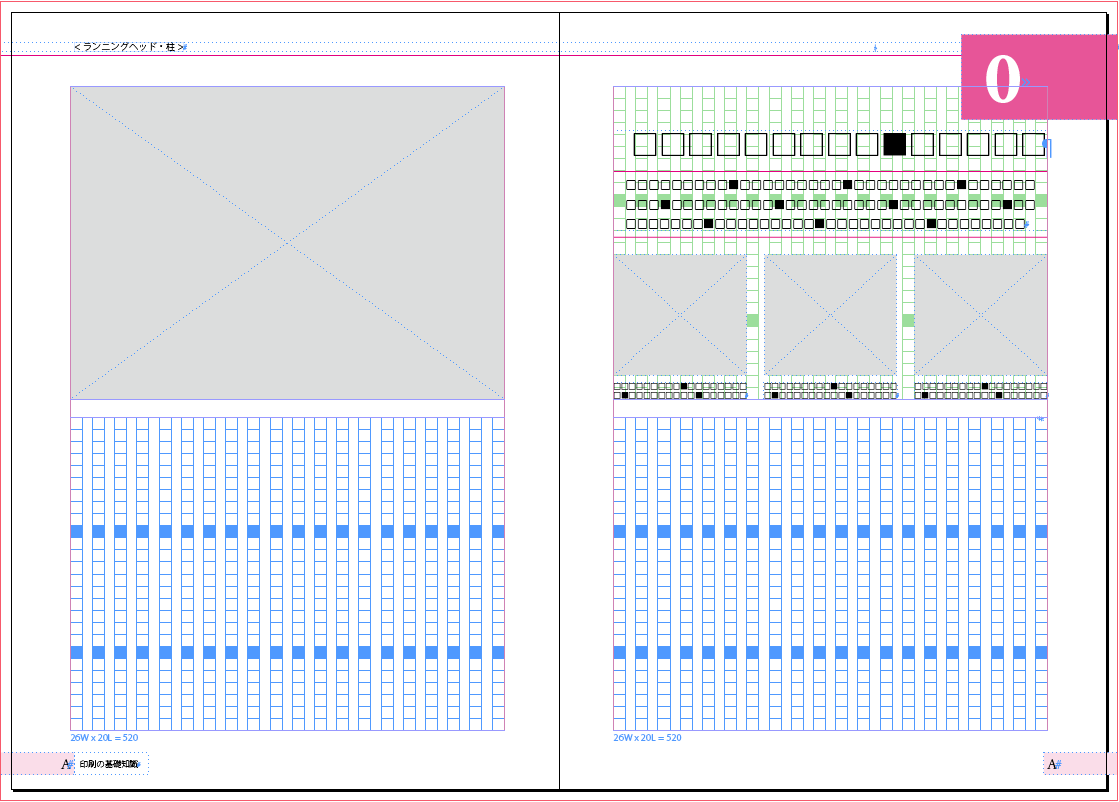
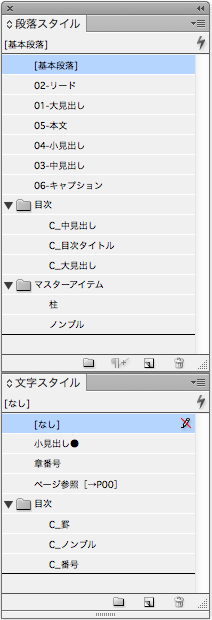
▲上:マスターページアイテムの設定例 下:段落スタイルの設定例
この課題で一番の難所は?
「目次機能をあまり使ったことがない」とコンセプト文に記入した方が多くみられました。「目次の更新」を実行するとレイアウトが崩れてしまうものも多く、更新後もレイアウトが変わらない(レイアウトを調整する必要がない)場合には、加点させていただきました。目次の作成も「文字スタイル」と「段落スタイル」の設定がとても重要です。業務ではあまり関係ないとしても、「文字スタイル」と「段落スタイル」の理解を深めるために、目次機能もぜひ使いこなせるようになりましょう(図3)。
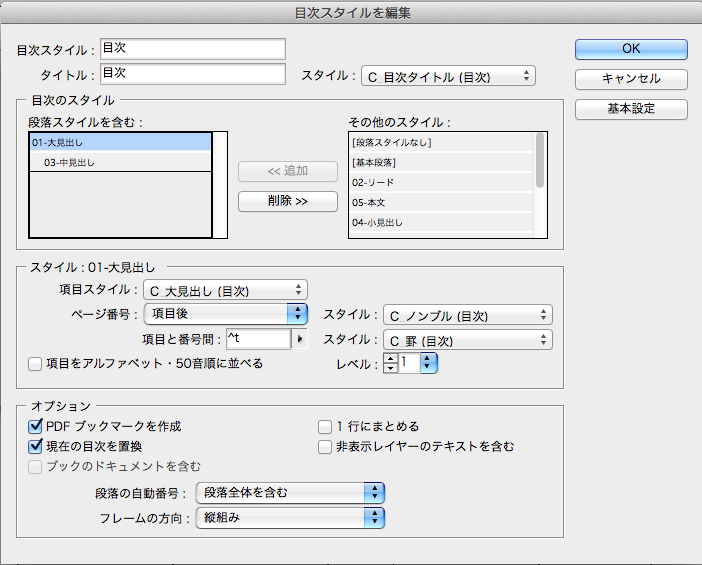 ▲目次スタイルの設定例
▲目次スタイルの設定例課題出題者からのメッセージ
機能の使いこなしに重点を置き過ぎて、ドキュメントそのものが指示通りにできていないというのも問題です。そのため、各機能の使いこなしとは別に、レイアウトデザインの指定の読み取りなど、実際の現場の作業で必須となる内容も各ページのレイアウトが正しくできているか確認し、評価しました。全般的には基礎的な部分をクリアしている方が多く、応募者のレベルの高さに感心しました。「これが正解」という作成方法は何通りも考えられます。1つの作成方法に執着せず、いろいろな作り方を試し、その業務に最善の方法を見つけられるようになると良いと思います。
注意事項
課題解説で紹介する手法は、この課題において模範となる例であって、その内容が各社の手法と異なる場合、それを否定するものではありません。ご理解とご了承をお願いします。